
構図の紹介ページで紹介したように、汎用性のある三分割構図で写真を撮ろうとします。
しかし、その際にAFエリアをゾーンにしていると被写体ではなく、背景にピントがあって、被写体はボケる。その結果、いつまでも写真が撮れずにイライラしてしまうと言うような経験はないですか?
今回紹介する1点オートフォーカスとONESHOT AF(追従ではないAF)にフォーカスロックを使うと、そんなお悩みが解決します!
フォーカスロックの仕方
フォーカスロックの為の準備
フォーカスロックを説明する前にまずはカメラの設定が異なっている人はそこを変更します。
フォーカスポイントを真ん中1点AF、ONESHOT AF(追従ではないAF)にしてください。
まず、フォーカスポイントですが、モードダイヤルの上にある四角いマークを押下すると、選択できます。
続いて、AFの種類の選択方法ですが、CanonではAFと言うボタンを押すと選択できますので、ONESHOT AFにしてください。
以上で準備は完了です。
フォーカスロックの仕方
ファインダーを覗くと、このように、真ん中に四角がある状態になったと思います。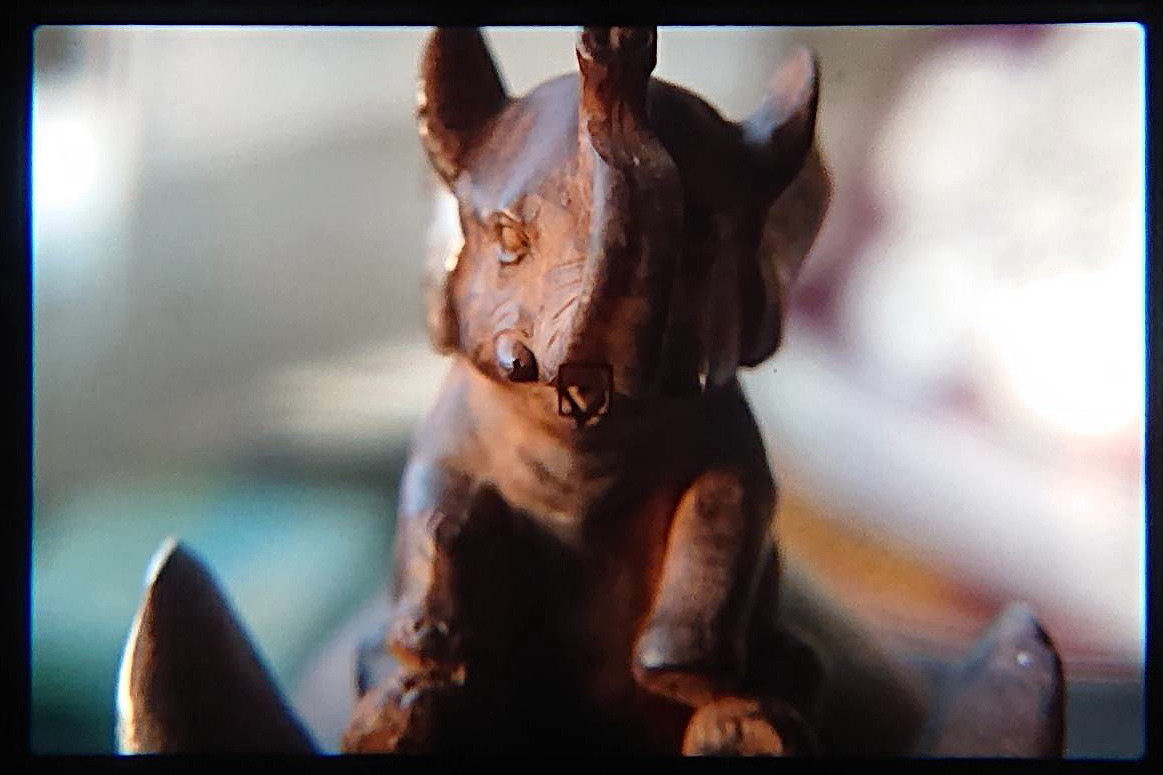
この状態でシャッターを半押しで被写体にピントをあわせます。
シャッターを半押しのままカメラを動かし、ピントは被写体にあわせたまま被写体を配置したい場所に持ってきます。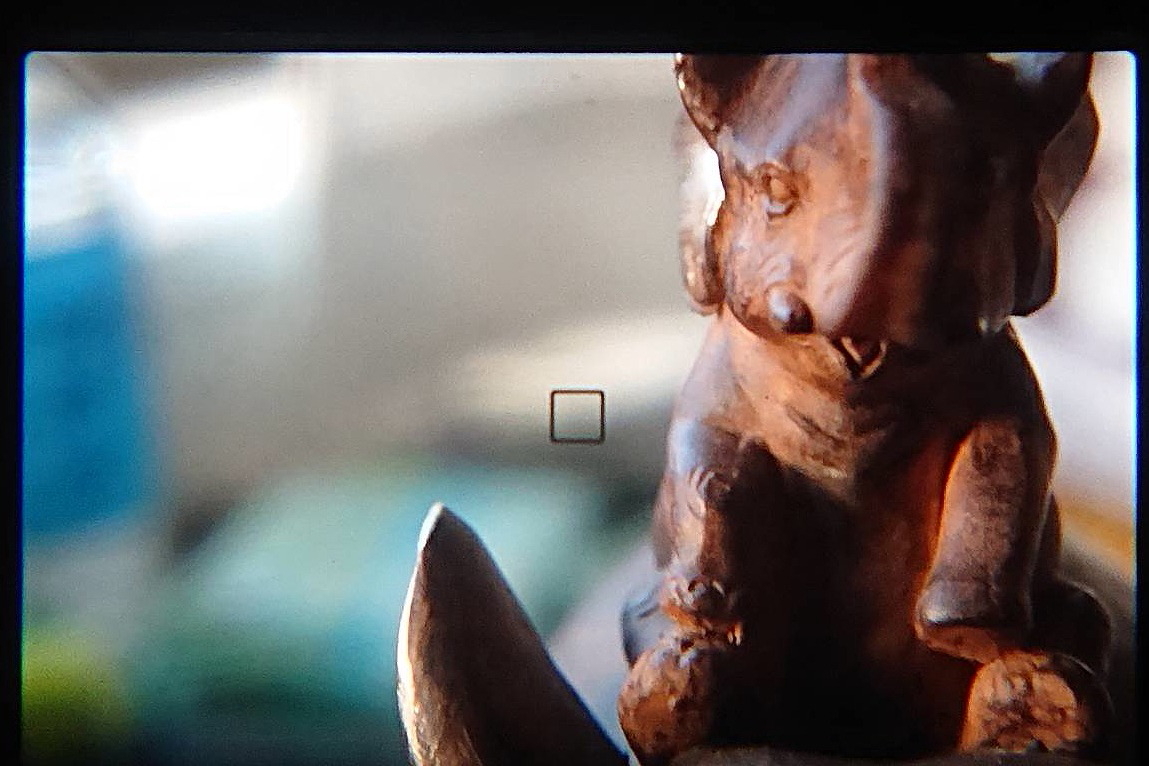
そして、シャッターを押し込んで写真を撮ります。
これがフォーカスロックと呼ばれ、被写体にピントをあわせてから構図に落とし込む方法です。
フォーカスロックの注意点
カメラを動かす際、撒き餌レンズのF値1.8等の被写界深度が浅いレンズで撮影し、大きく引き伸ばしてプリントする場合など、平行にカメラを動かさなければフォーカスが微妙にずれてしまいます。
F値や被写界深度については以下の記事を参考にしてください。


図で表すと、以下のような状況です。
① 被写体の正面からシャッター半押しでピントを合わせる
フォーカスが少し奥にずれてしまいますので、厳密には被写体はピンボケ状態になります。
③ ①の後、カメラを平行に動かした場合
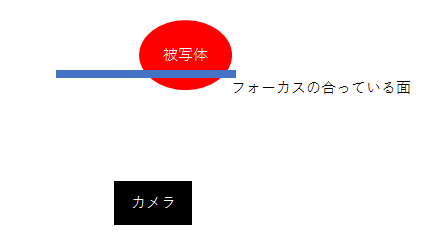 このようにカメラを平行に動かすと、フォーカスのあっている面は変わりません。
このようにカメラを平行に動かすと、フォーカスのあっている面は変わりません。
そこまで被写界深度がシビアな場合や、子供のように動き回る被写体に対して、フォーカスロックが間に合わない場合、フォーカスポイントを変更してしまうのも1つの手段です。
フォーカスポイントの変更
先ほど、モードダイヤルの上のフォーカスポイント変更のボタンがありました。まずは、これを押下します。
すると、背面モニターではなく、ファインダー内でもこのような画面になり、撮影しながらでもフォーカスポイントを変更できます。
先ほどまでと同じ1点AFでも、真ん中ではなく、予め右上にフォーカスポイントを持ってきておくと、被写体をそこに配置し、シャッターを切るだけで三分割構図が出来上がります。
これを利用して、動き回る子供や、被写界深度がシビアな撮影にも利用でます。
ただ、最もAFの性能が良いのが真ん中1点と言うこともあるので、ご注意ください。
また、中級機以上だと、フォーカスポイント変更のボタンを押さなくても、十字キーでフォーカスポイントを変更できるものもありますし、エントリーモデルでもファインダーを覗いたまま操作できるので、少し操作していると、スムーズに操作できるようになります。
ちなみに、フォーカスポイントの変更はライブビュー時に最近のカメラならタッチで行うことも出来ます。
まとめ
フォーカスを合わせてから被写体を構図に当てはめた配置に変更できるフォーカスロックのやり方と注意点、フォーカスロックでは追いつかない動いている被写体や被写界深度がシビアな場合に使用するフォーカスポイントを変更したまま撮影するという方法を紹介しました。
私はフォーカスロックは昔から使っているコンデジの感じで初めからなんとなく出来ていましたが、フォーカスポイントを変更すれば子供を撮りやすいということには最近になって気付きました。
しかし、気付いてからはとってもスムーズに子供の撮影が出来ています。
皆さんも、時と場合に応じてフォーカスロックと、フォーカスポイントの変更を臨機応変に切り替えて撮影してみてはいかがでしょうか?
それでは、他の記事も見ていただいて、一緒に写真のある生活を楽しみましょう♪
少しでも疑問が解消できたり、参考になったという方はシェアボタンを宜しくお願いします!!m(_ _)m


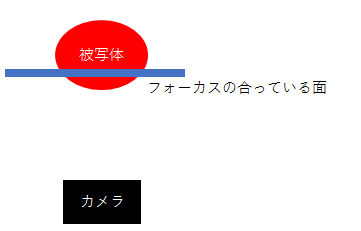
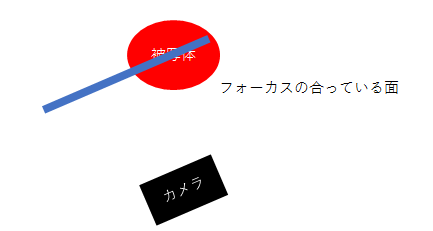


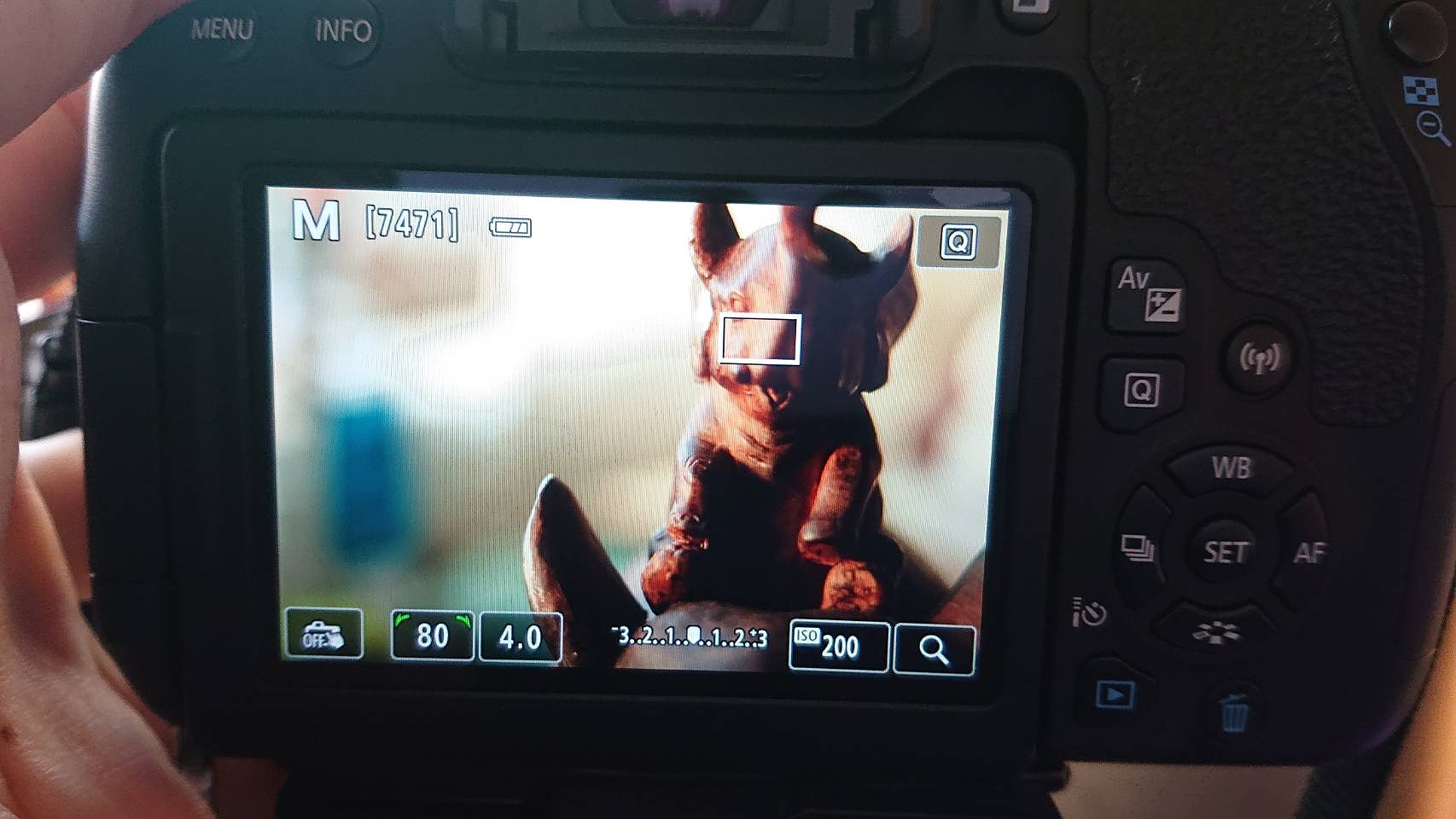
コメント